Como arredondar números para a centena / milhar / milhão mais próxima no Excel?
Se houver alguns números grandes em sua planilha que você deseja arredondar para a centena, milhar ou milhão mais próxima para lê-los de forma mais visual e confortável. Neste artigo, vou apresentar alguns truques rápidos para resolver isso no Excel, por favor, leia os seguintes detalhes:
Arredonde números para a centena / milhar / milhão mais próxima com fórmulas
Arredonde números para a centena / milhar / milhão mais próxima com o Kutools para Excel
Arredonde números para a centena / milhar / milhão mais próxima com fórmulas
No Excel, a função ARRED pode ajudá-lo a lidar com esse problema, por favor, faça o seguinte:
1. Para arredondar os números para o milhar mais próximo, insira esta fórmula: =ARRED(A2,-3) em uma célula em branco adjacente aos seus dados, veja a captura de tela:
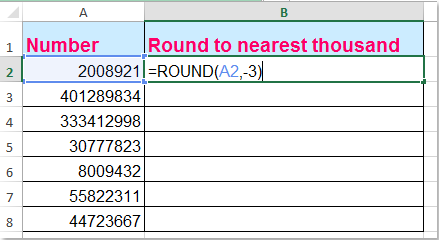
2. Em seguida, arraste a alça de preenchimento para baixo até as células onde você deseja aplicar essa fórmula, e a lista de números terá sido arredondada para o milhar mais próximo conforme necessário, veja a captura de tela:

Notas:
Para arredondar números para a centena mais próxima, digite esta fórmula: =ARRED(A2,-2);
Para arredondar números para o milhão mais próximo, aplique esta fórmula: =ARRED(A2,-6).
Arredonde números para a centena / milhar / milhão mais próxima com o Kutools para Excel
Existe algum outro método sem fórmulas para resolver essa tarefa? O utilitário Arredondar do Kutools para Excel pode ajudá-lo a arredondar, arredondar para cima, arredondar para baixo e arredondar para números pares conforme necessário.
Após instalar o Kutools para Excel, por favor, faça o seguinte:( Clique para Baixar Kutools para Excel Agora! )
1. Selecione os números que deseja arredondar.
2. Em seguida, clique em Kutools > Arredondar, veja a captura de tela:

3. Na caixa de diálogo Arredondar, insira o número -3 no campo de texto Casas decimais para arredondar números para o milhar mais próximo e, em seguida, escolha a opção de arredondamento; ele pode arredondar, arredondar para cima, arredondar para baixo os números como você quiser, veja a captura de tela:

Nota: Para arredondar números para a centena mais próxima, insira -2 no campo de texto Casas decimais, e insira -6 no campo de texto para arredondar números para o milhão mais próximo.
4. Em seguida, clique no botão Ok ou Aplicar para obter o resultado conforme mostrado nas capturas de tela abaixo:
 | ||
 |  |  |
Clique para Baixar e experimentar gratuitamente o Kutools para Excel agora!
Demonstração: Arredonde números para a centena / milhar / milhão mais próxima com o Kutools para Excel
Melhores Ferramentas de Produtividade para Office
Impulsione suas habilidades no Excel com Kutools para Excel e experimente uma eficiência incomparável. Kutools para Excel oferece mais de300 recursos avançados para aumentar a produtividade e economizar tempo. Clique aqui para acessar o recurso que você mais precisa...
Office Tab traz interface com abas para o Office e facilita muito seu trabalho
- Habilite edição e leitura por abas no Word, Excel, PowerPoint, Publisher, Access, Visio e Project.
- Abra e crie múltiplos documentos em novas abas de uma mesma janela, em vez de em novas janelas.
- Aumente sua produtividade em50% e economize centenas de cliques todos os dias!
Todos os complementos Kutools. Um instalador
O pacote Kutools for Office reúne complementos para Excel, Word, Outlook & PowerPoint, além do Office Tab Pro, sendo ideal para equipes que trabalham em vários aplicativos do Office.
- Pacote tudo-em-um — complementos para Excel, Word, Outlook & PowerPoint + Office Tab Pro
- Um instalador, uma licença — configuração em minutos (pronto para MSI)
- Trabalhe melhor em conjunto — produtividade otimizada entre os aplicativos do Office
- Avaliação completa por30 dias — sem registro e sem cartão de crédito
- Melhor custo-benefício — economize comparado à compra individual de add-ins